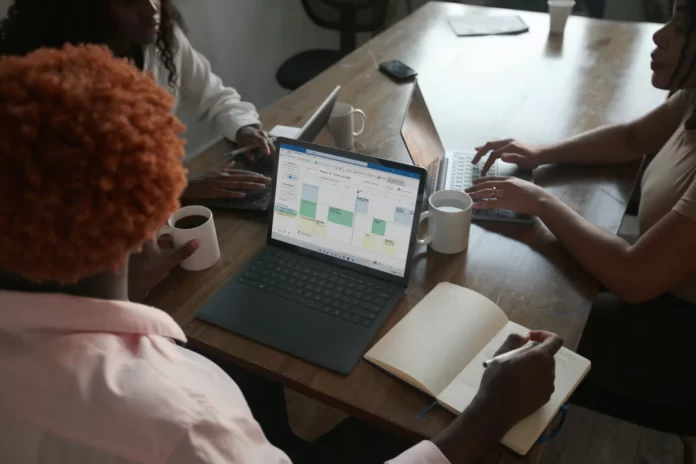JSON es un formato de intercambio de datos basado en texto y en un lenguaje de programación multiparadigma. Su objetivo principal es almacenar y transmitir un flujo de información estructurado.
Mediante el uso de reglas sencillas para la formación de construcciones de caracteres en JavaScript, una persona puede proporcionar una forma fácil y fiable de almacenar cualquier tipo de información, ya sea un simple número, cadenas enteras o un gran número de objetos diferentes expresados en texto simple.
Además, el formato JSON se utiliza para combinar objetos y estructuras de datos como un conjunto de componentes, formando así unidades de programa que permiten almacenar y procesar registros complejos formados por varias variables de diferentes tipos.
Una vez que se ha creado un archivo, las cadenas que contiene pueden redirigirse fácilmente a otro lugar de la web a través de cualquier ruta de datos. Esto se debe a que la cadena es texto plano.
Así pues, a continuación se explica cómo convertir un archivo JSON en Microsoft Excel.
Cómo importar un archivo JSON a un archivo XLSX
Si quiere importar un archivo JSON a un archivo XLSX, tiene que seguir estos pasos:
- En primer lugar, abre Microsoft Excel en tu ordenador y crea una nueva hoja de cálculo.
- A continuación, haz clic en la pestaña «Datos» de la cinta de opciones de Excel en la parte superior.
- En la sección «Obtener y transformar datos», haga clic en «Obtener datos» y seleccione «Desde archivo».
- A continuación, haga clic en la opción «De JSON».
- Verá la ventana estándar «Importar» de su ordenador. Aquí, abra la carpeta donde se encuentra su archivo JSON. Haga doble clic en el archivo para adjuntarlo a Excel.
- Excel abrirá una ventana «Power Query Editor». Aquí es donde usted decide cómo se cargarán los datos JSON en su hoja de cálculo.
- En la parte superior de la ventana, haz clic en la opción «A la tabla». Esto convertirá tus datos en una hoja de cálculo.
- Ahora, haz clic en «Aceptar».
- Para seleccionar las columnas que se van a dejar en la hoja de cálculo, haga clic en el icono de la doble flecha junto a la «Columna1».
- A continuación, seleccione las columnas que desea guardar. A continuación, desmarque la opción «Usar el nombre de la columna original como prefijo» y haga clic en «Aceptar».
- Los datos de su archivo JSON deberían mostrarse ahora en columnas y filas al estilo de Excel.
- Si desea eliminar o cambiar la posición de las columnas, haga clic con el botón derecho en la columna y seleccione la opción adecuada.
- Puede añadir sus datos JSON a una hoja de cálculo de Excel haciendo clic en «Cerrar y cargar» en la esquina superior izquierda de la ventana.
- Su hoja de cálculo de Excel tiene ahora datos en formato JSON. Puedes utilizar estos datos como quieras. Por ejemplo, puede eliminar el formato de la tabla o incluso convertir la tabla en un rango.
- Por último, para guardar estos datos JSON en formato Excel, haga clic en «Archivo» en la esquina superior izquierda de Excel y haga clic en «Guardar».
Una vez que haya completado estos pasos, la versión de Excel de su archivo JSON con la extensión .xlsx estará disponible en la carpeta que haya especificado.
Cómo crear un archivo JSON
El formato JSON se suele utilizar para manejar (almacenar y utilizar) información propietaria. Normalmente se trata de un programa de personal que ni el desarrollador ni la audiencia del recurso web deberían ver.
Hay varias formas de crear un archivo con una extensión adecuada. En primer lugar, se puede hacer mediante el editor de texto habitual, que forma parte del sistema operativo Microsoft Windows. Para ello, abra el Bloc de notas, inserte el código apropiado y guarde el documento en la extensión habitual y única disponible. Después de eso, es necesario cambiarlo a la variante deseada.
La segunda forma implica el uso de servicios de terceros. El más popular es JSON Editor Online. Es mucho más conveniente que el Bloc de notas. La interfaz del servicio se presenta como dos áreas de trabajo.
En la primera zona se trabaja directamente en la formación de los datos, en la segunda se colocan las herramientas para ello. Una vez terminado el proceso de creación, hay que pulsar el botón «Guardar» y elegir cómo guardar el resultado: en el disco o en línea.
Como ya se ha mencionado, el uso del servicio en línea es mucho más cómodo que el Bloc de notas. Esto se debe a que el servicio detecta automáticamente los errores de sintaxis en el proceso y los resalta para que el usuario pueda notar las omisiones y corregirlas inmediatamente.